Manuál pre Aclito
Easy to use
- Přihlášení / Registrace
- Vyhledávání, Filtrování
- Přidat se do události
- Vytvořit událost
- Vytvořit událost - Rozšířené možnosti
- Dostupnost
- Profil, Podprofily
- Nastavení
- Organizace, vytvořit organizaci
- Organizace, členové, vytvořit událost
- Úspěchy
- Spätná väzba
- Soukromá, veřejná akce
1. Přihlášení / Registrace
Do aplikace se můžete přihlásit několika způsoby, například přes Gmail, Facebook nebo Apple. Pokud se rozhodnete přihlásit pomocí účtu Aclito a účet ještě nemáte, přihlaste se podle kroků na obrázku.
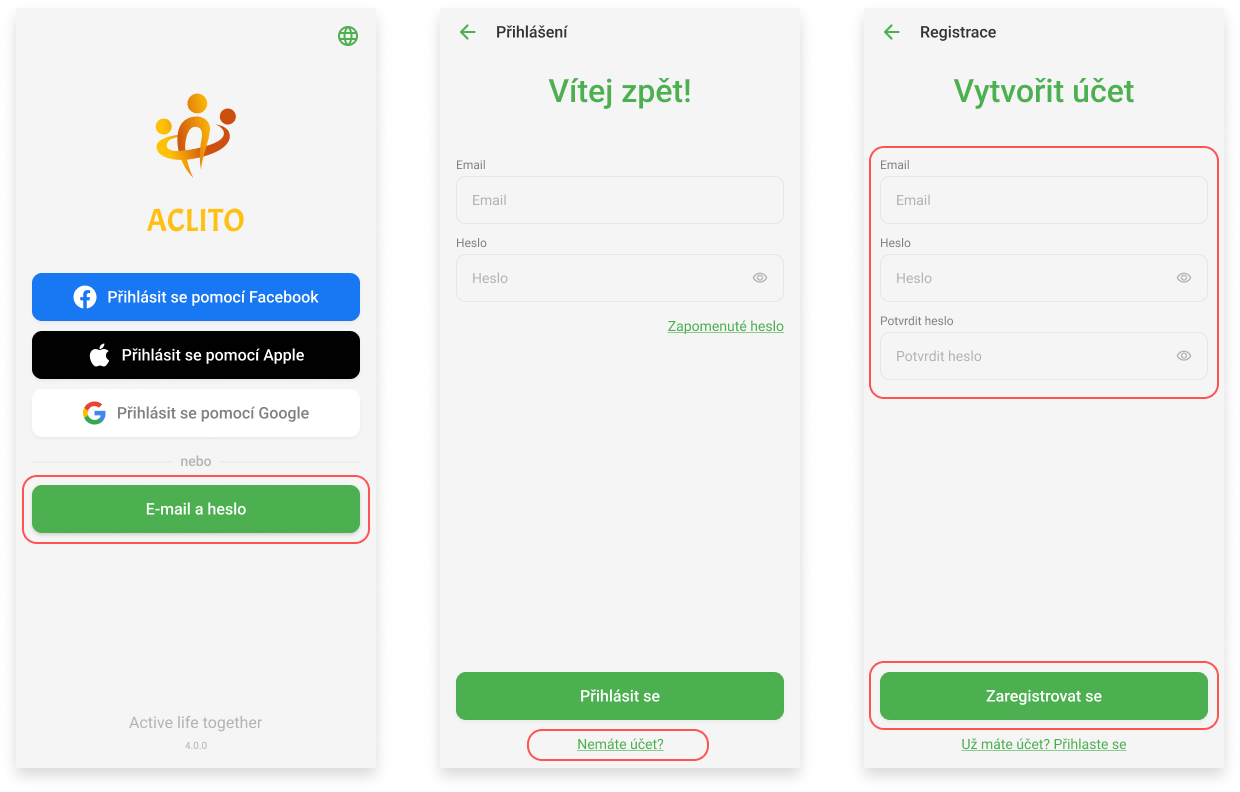
2. Vyhledávání, Filtrování
Na obrazovce Vyhledávání můžete procházet všechny dostupné události. Pro filtrování vyhledávání stiskněte tlačítko v pravém horním rohu.
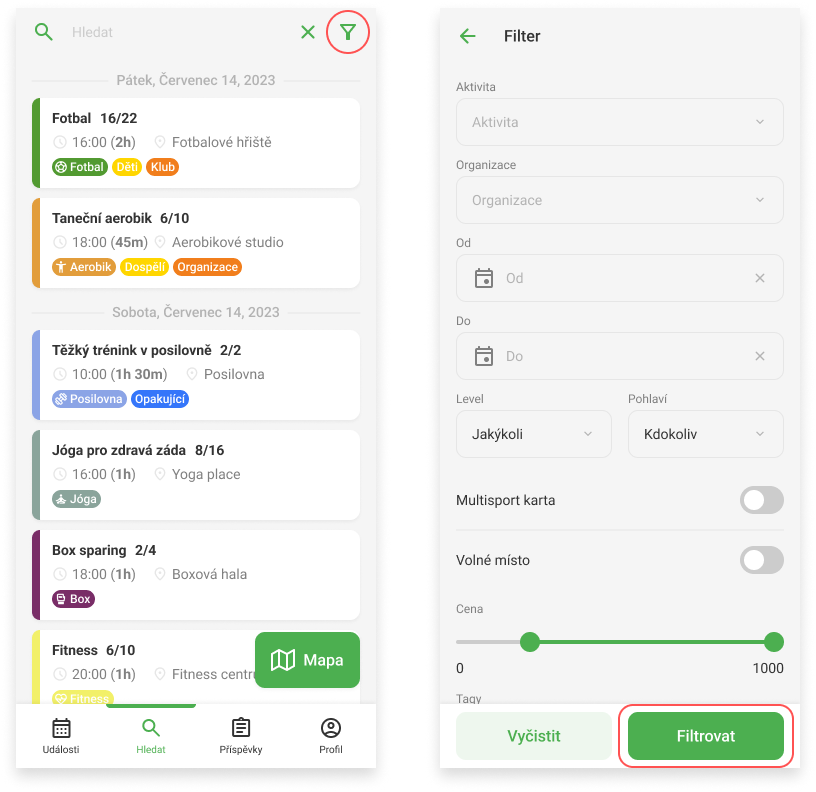
3. Přidat se do události
Chcete-li se přidat do události, jednoduše otevřete detail události kliknutím na ni a poté stiskněte tlačítko připojit.

4. Vytvořit událost
Na obrazovce Událostí můžete zobrazit všechny události, které jste vytvořili nebo ke kterým jste se připojili. Chcete-li vytvořit událost, postupujte podle pokynů na obrázku.
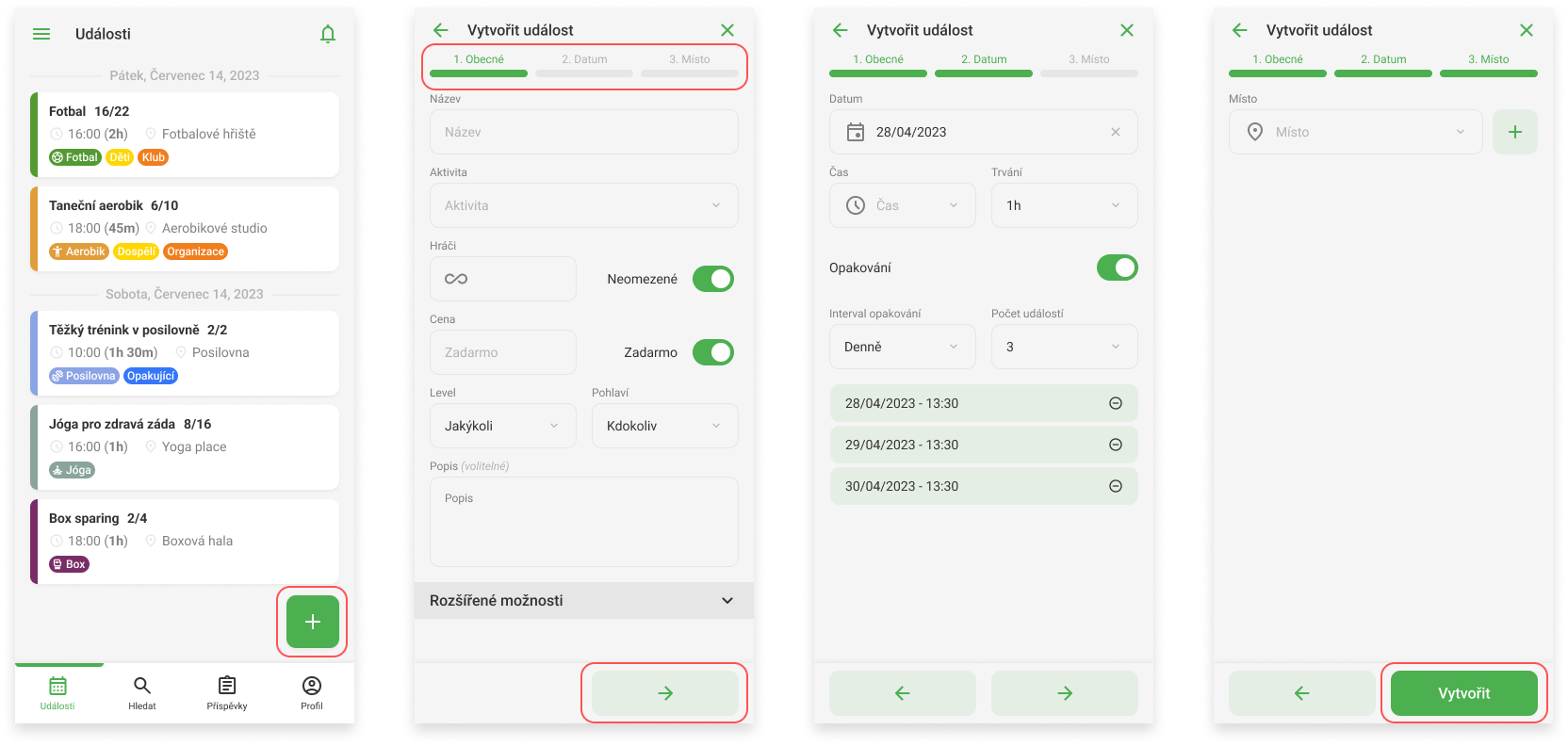
5. Vytvořit událost - Rozšířené možnosti
V části Pokročilé možnosti najdete další funkce, které vám pomohou nastavit událost, jako je multisport karta, fronta, potvrzení účasti nebo dodatečná registrace.
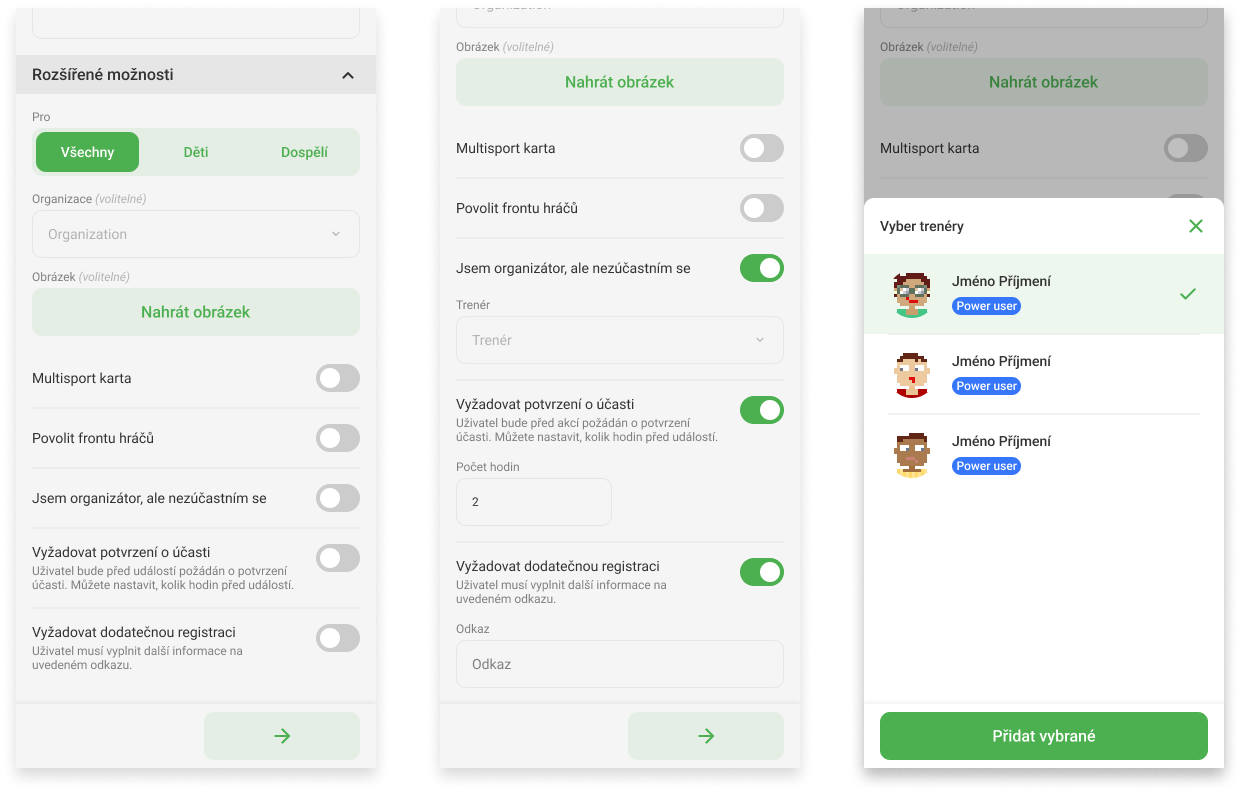
6. Dostupnost
Dostupnost slouží k vyhrazení času pro vámi preferované aktivity. Nemusíte tedy hledat konkrétní události, Aclito je pro vás najde, jakmile se objeví, a zobrazí se v návrzích, jakmile budou k dispozici.
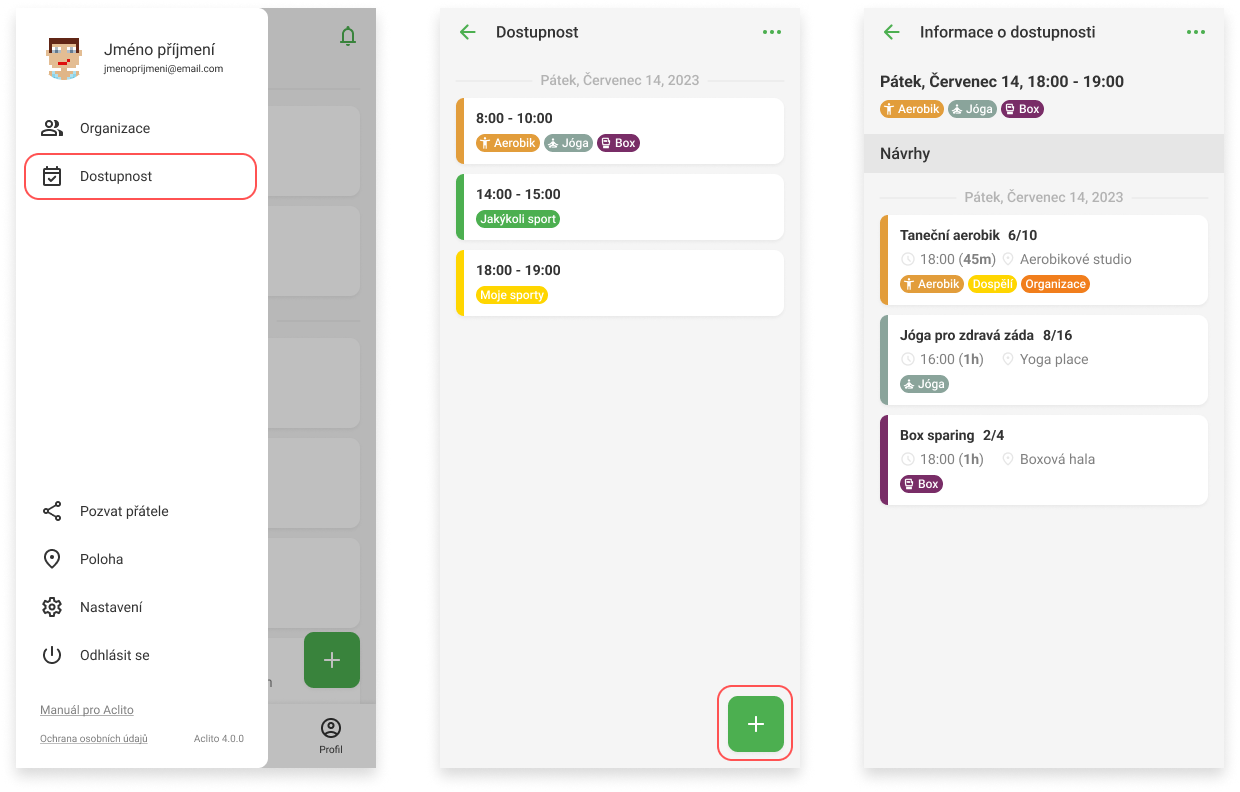
7. Profil, Podprofily
Na svém profilu můžete vidět svou karmu, zpětnou vazbu z události, své informace, historii událostí a komentáře uživatelů. Ve svém profilu můžete přistupovat k podprofilům, které vám umožní připojit se k událostem s více účty. Podprofily se používají například v případě, že chcete ke svému účtu přidat své děti, které pak můžete přidávat do událostí a spravovat jejich události.
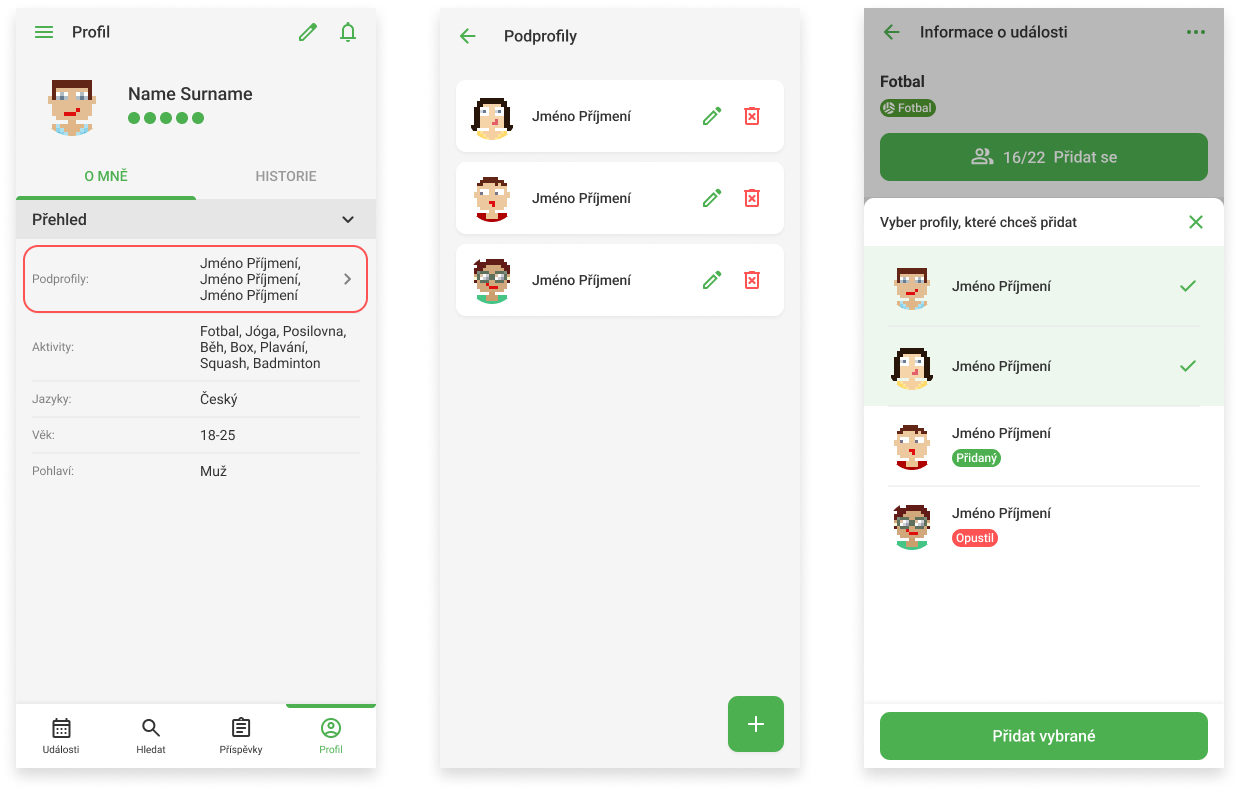
8. Nastavení
V nastavení můžete zapnout tmavý režim a nastavit jazyk a upozornění.
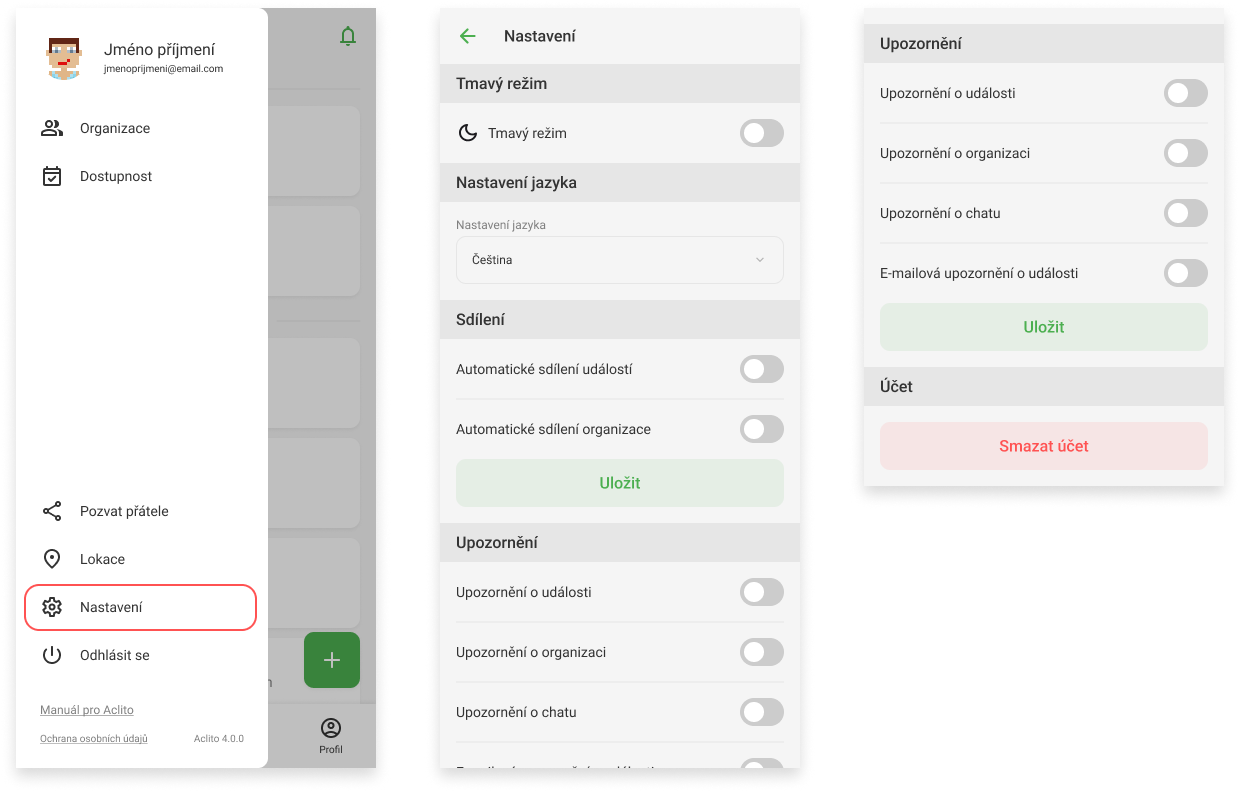
9. Organizace, vytvořit organizaci
Organizace mají širokou škálu využití. Poskytuje možnost skupinové správy událostí a členů. Můžete vytvořit tým, pokud chcete vytvářet události ve skupině se svými přáteli. Můžete vytvořit klub, pokud jste trenér a máte své svěřence. Můžete také vytvořit organizaci, pokud jste společnost s několika školiteli a chcete je spravovat a organizovat. Události je také možné organizovat soukromě a pak je mohou vidět pouze lidé, kteří jsou členy skupiny.
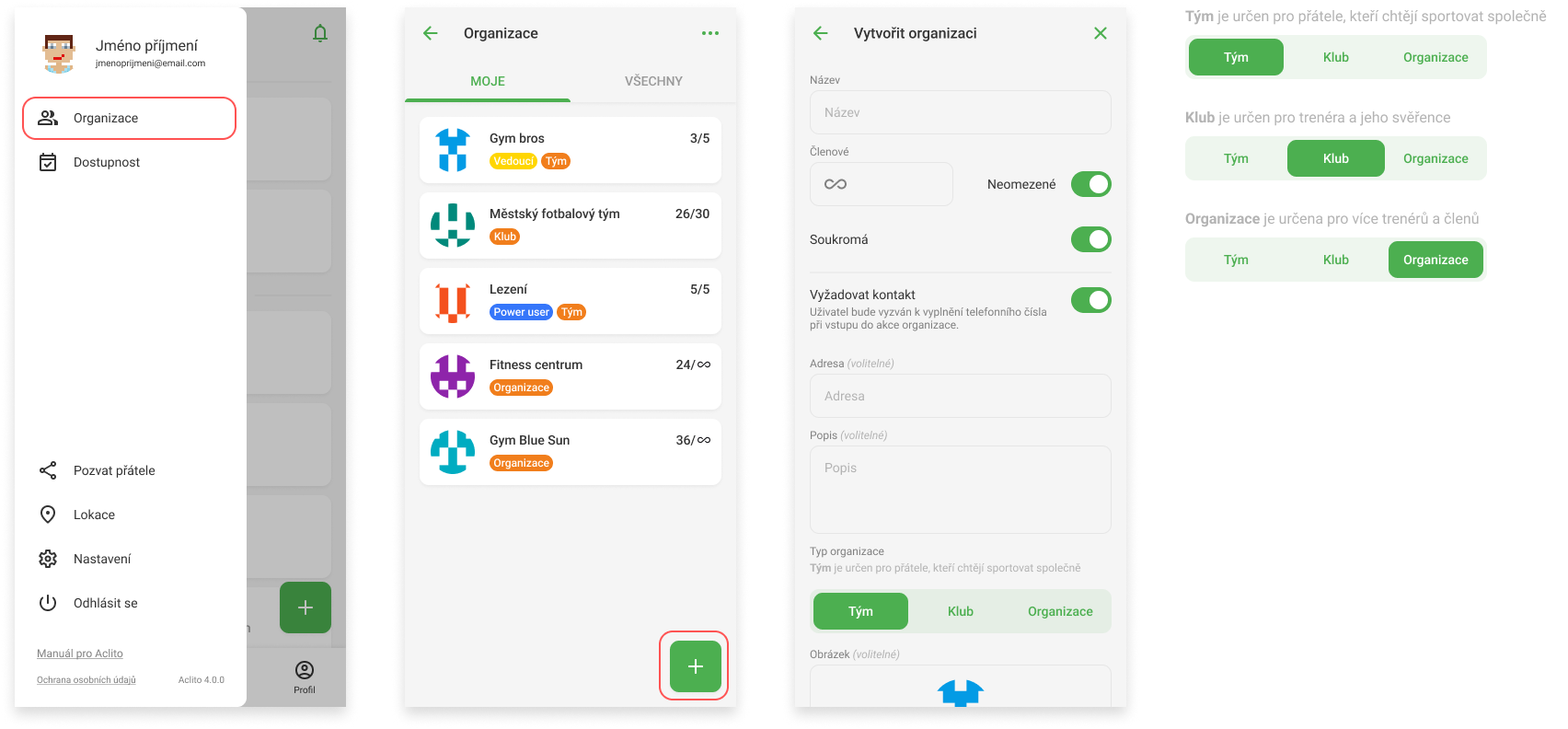
10. Organizace, členové, vytvořit událost
Na profilu organizace jsou k dispozici informace o organizaci, událostech a členech. Jako správce můžete členům organizace přidělovat přístupová práva. Všechny vytvořené události se zobrazí na kartě událostí.
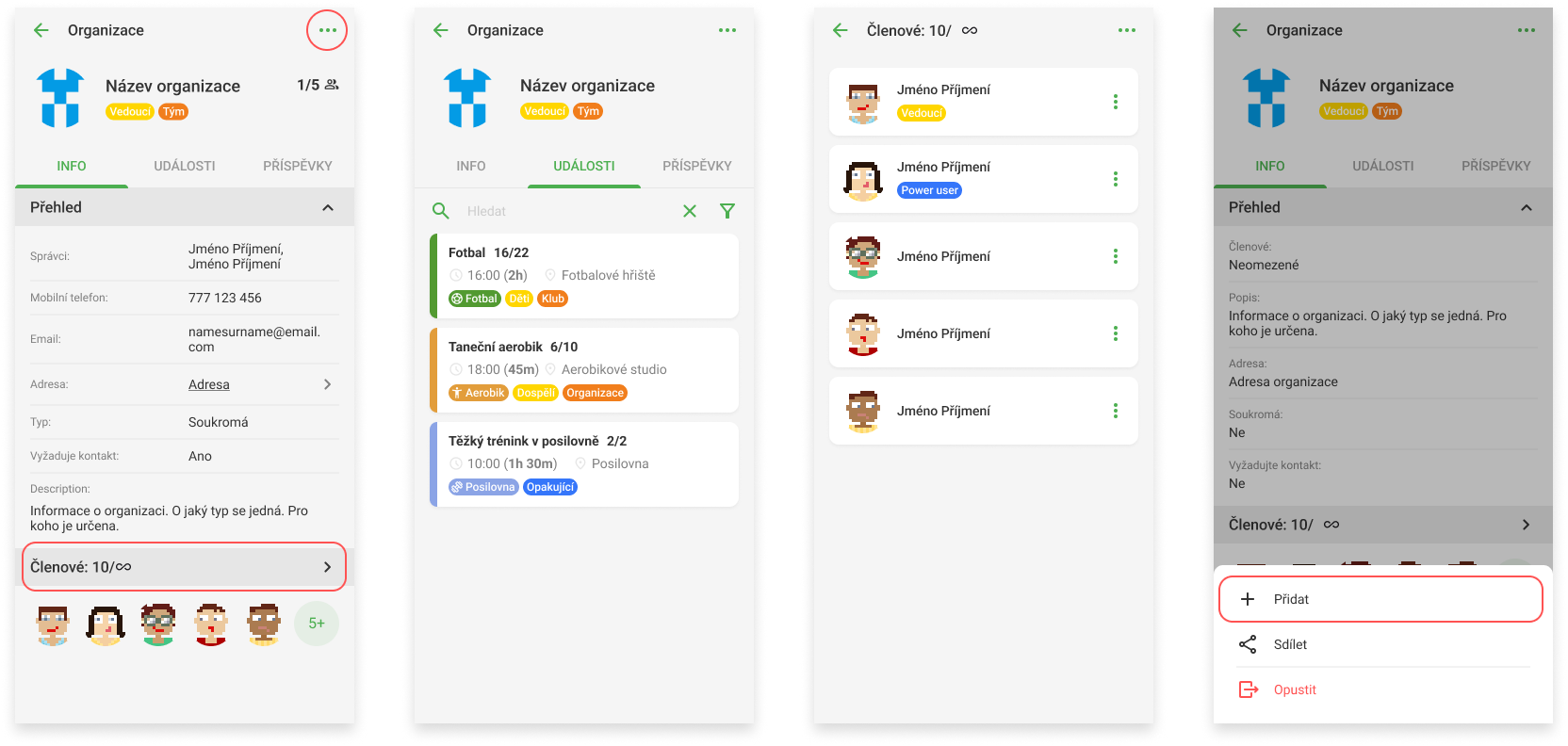
11. Úspěchy
Úspěchy motivují hráče a pomáhají sledovat jejich pokrok. Jsou zobrazeny na profilu hráče. Vedle globálních úspěchů lze vytvářet také úspěchy specifické pro jednotlivé organizace, což poskytuje prostor pro přizpůsobení a specifické výzvy.
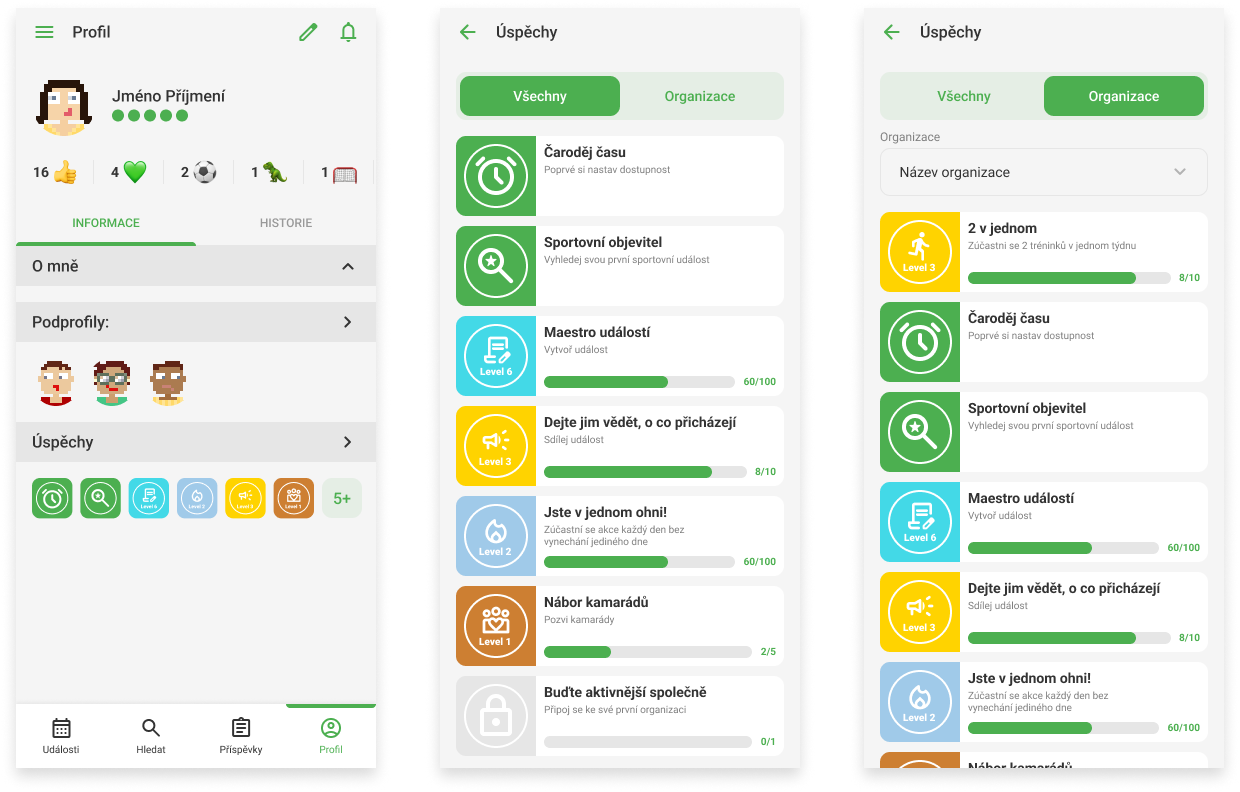
12. Spätná väzba
Po skončení události lze cvičencům poskytnout zpětnou vazbu. Trenér může hodnotit své svěřence pomocí emotikonů nebo slovní pochvaly, která se zobrazí přímo na profilu cvičence. Trenér může také označit absenci u přihlášených cvičenců.
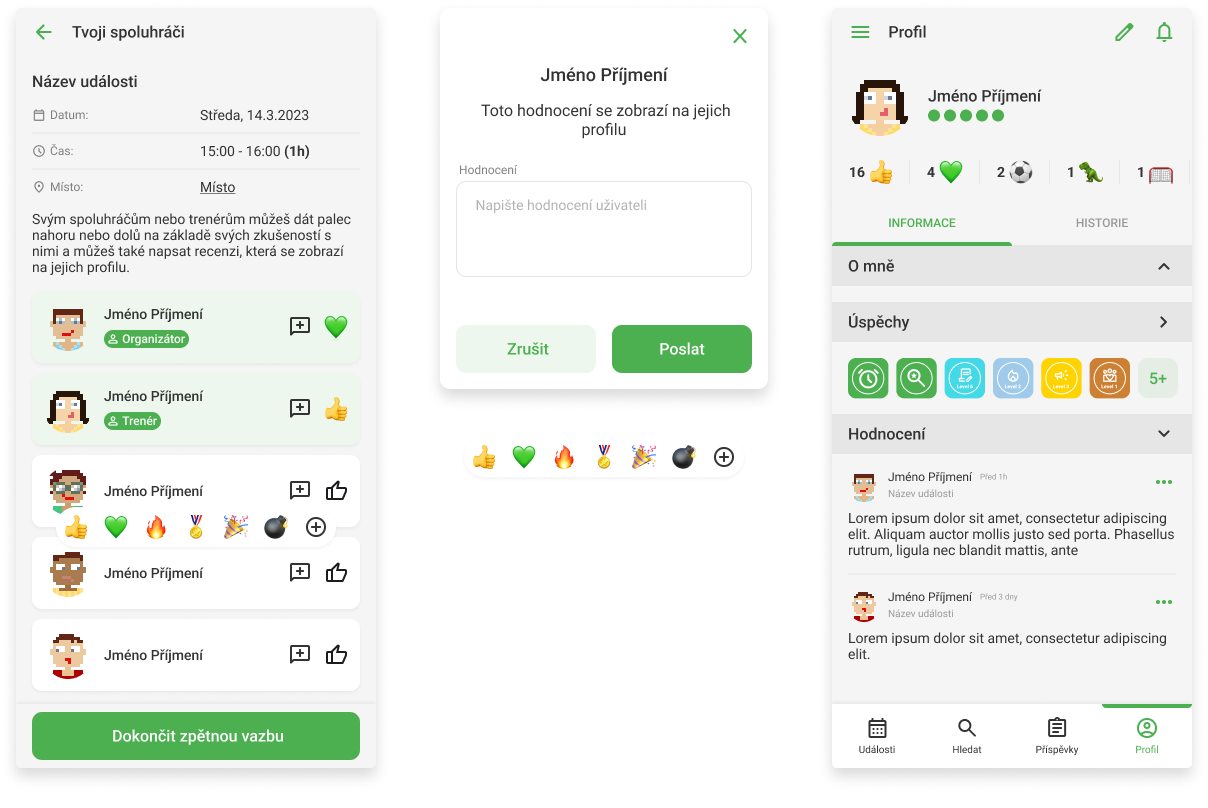
13. Soukromá, veřejná akce
Organizace si může nastavit, zda je veřejná nebo soukromá. Veřejná organizace zobrazuje všechny tréninky všem uživatelům, zatímco soukromá organizace zobrazuje své tréninky pouze svým členům.
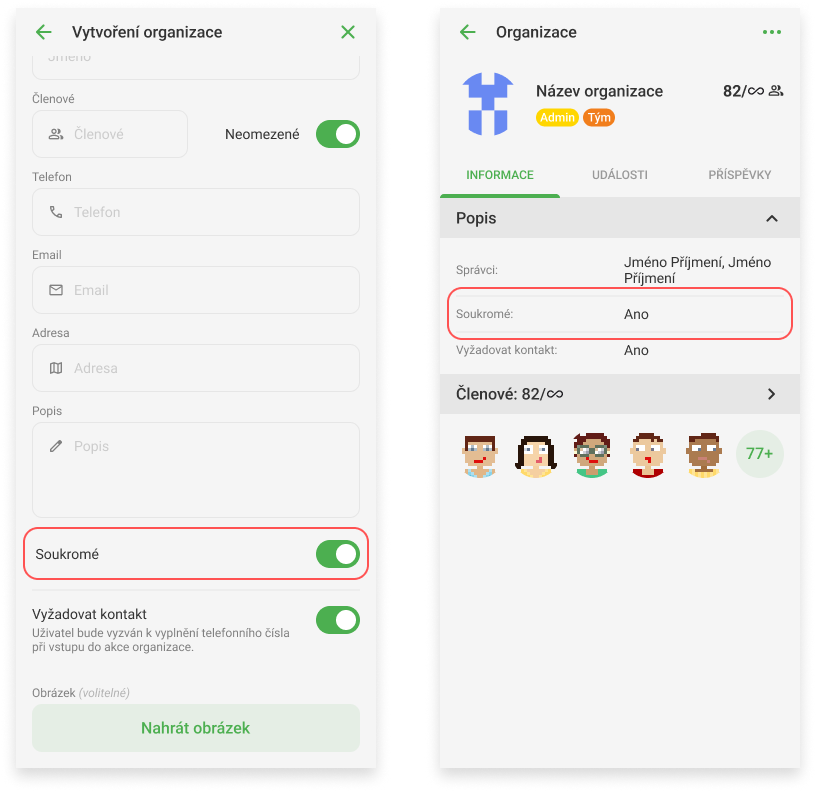
Copyright © 2023 Ligaco IT. Všechna práva vyhrazena.
•
Podmínky a pravidla•
Zásady ochrany osobních údajů